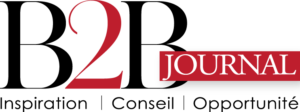Sommaire
Vous venez d’investir dans une paire d’AirPods ou vous envisagez de le faire, mais vous ne savez pas à quels appareils vous pouvez connecter vos AirPods ou comment utiliser les différentes fonctionnalités qu’ils proposent ?
Dans cet article, je vais vous expliquer comment connecter des AirPods à différents appareils et comment utiliser les différentes fonctionnalités de vos écouteurs Apple.
Ceci peut aussi vous intéresser: comment réinitialiser un iPad?

Comment connecter des AirPods sur iPhone
- Sur votre appareil, accédez à la rubrique « Réglages ».
- Ensuite, naviguez jusqu’à Bluetooth.
- Si le Bluetooth n’est pas activé, vous devez l’activer.
- Maintenant que vous êtes sûr que le Bluetooth est activé, vous pouvez commencer à connecter vos écouteurs Apple.
- Lorsque vos AirPods sont dans l’étui de charge, ouvrez le couvercle et tenez-le près de votre iPhone ou iPad
- Sur votre écran, vous devriez voir un écran où vous pouvez appuyer sur Connect.
- Une fois que vous avez appuyé sur Connect, vos AirPods devraient être connectés et vous pouvez maintenant commencer à écouter de la musique, des podcasts ou autres.
Comment connecter les AirPods sur un Android ?
Bien que les AirPods soient un produit Apple, vous pouvez les utiliser avec des produits autres qu’Apple, mais certaines fonctionnalités ne sont pas disponibles sur les appareils Android.
Siri d’Apple ne peut être utilisé que sur les produits Apple. Vous ne pouvez donc pas utiliser la fonction Siri de vos AirPods lorsqu’ils sont connectés à un appareil Android.
Une autre fonction qui n’est pas disponible sur les appareils Android est que votre musique se met en pause lorsque vous retirez un AirPod de votre oreille.
Dans ce guide, je vais vous expliquer comment coupler vos écouteurs Apple avec un téléphone Android. Pour ce guide, j’ai utilisé le OnePlus Nord 2T :
- Assurez-vous que le Bluetooth est activé sur votre appareil Android.
- Ensuite, naviguez jusqu’à Bluetooth.
- Sur certains appareils, Bluetooth peut être situé sous Connexions. Si le Bluetooth n’est pas encore activé, activez-le.
- Activez la recherche Bluetooth sur vos AirPods
- Ouvrez le couvercle de l’étui de chargement lorsque vos AirPods sont à l’intérieur et tenez l’étui près de votre appareil Android.
- Appuyez sur le bouton de réglage situé au dos de l’étui et maintenez-le enfoncé.
- Relâchez le bouton lorsque l’indicateur clignote en blanc.
- Sur votre appareil Android, sélectionnez vos AirPods dans la liste des appareils Bluetooth disponibles.
Vos écouteurs Apple devraient maintenant être connectés et vous pouvez commencer à écouter de la musique, des podcasts ou autres.
Comment se connecter à votre Mac
- Commencez par vous assurer que le Bluetooth est activé sur votre Mac. Appuyez sur le logo Apple dans le coin supérieur gauche de votre Mac, puis sur Préférences Système.
- Sélectionnez Bluetooth dans le menu, ce qui vous permet d’activer ou de désactiver la fonction Bluetooth. Dans ce cas, s’il est désactivé, activez-le.
- Laissez cette fenêtre ouverte.
- Activez la découverte Bluetooth sur vos AirPods
- Ouvrez le couvercle de l’étui de chargement lorsque vos AirPods s’y trouvent et tenez l’étui près de votre Mac.
- Appuyez sur le bouton de réglage situé au dos de l’étui et maintenez-le enfoncé.
- Relâchez le bouton lorsque l’indicateur clignote en blanc.
- Sur votre Mac, sélectionnez vos AirPods dans la liste des appareils Bluetooth disponibles et appuyez sur Connecter.
Vos écouteurs Apple devraient maintenant être connectés et vous pouvez commencer à écouter de la musique, des podcasts ou autres.
Comment connecter des AirPods à un pc ?
- Commencez par vous assurer que le Bluetooth est activé sur votre PC.
- Accédez aux paramètres de votre PC. Pour ce faire, ouvrez Démarrer et cliquez sur l’écrou dans le coin inférieur gauche. Sous Windows 11, il se peut qu’il ne soit pas situé dans le coin. Si vous ne le voyez pas, vous pouvez rechercher Paramètres dans la barre de recherche.
- Appuyez ensuite sur Appareils si vous utilisez Windows 10.
- Si vous utilisez Windows 11, appuyez sur Bluetooth et Périphériques.
- Ici, vous pouvez activer ou désactiver Bluetooth. Dans ce cas, s’il est désactivé, activez-le.
- Laissez cette fenêtre ouverte.
- Activez la recherche Bluetooth sur vos AirPods
- Ouvrez le couvercle de l’étui de chargement lorsque vos AirPods s’y trouvent et tenez l’étui près de votre PC.
- Appuyez sur le bouton de réglage situé au dos de l’étui et maintenez-le enfoncé.
- Relâchez le bouton lorsque l’indicateur clignote en blanc.
- Sélectionnez vos AirPods
- Sur votre PC, vous devez maintenant appuyer sur Ajouter un appareil. Vous pouvez appuyer à deux endroits.
- Ensuite, appuyez sur Bluetooth et l’ordinateur recherchera vos AirPods.
- Sélectionnez AirPods dans la liste des appareils disponibles.
Vos écouteurs Apple devraient maintenant être connectés et vous pouvez commencer à écouter de la musique, des podcasts ou autres.

Comment mettre à jour vos AirPods
Vous pouvez utiliser votre iPhone, iPad ou Mac pour vérifier si vos écouteurs Apple disposent de la dernière version du micrologiciel. Je vous explique ci-dessous comment vérifier la version de vos AirPods.
iPhone et iPad : Vérifier la version du micrologiciel des AirPods
Si vous souhaitez utiliser votre iPhone ou votre iPad pour vérifier si vos AirPods sont à jour, votre iPhone ou votre iPad doit être mis à jour avec la dernière version d’iOS ou d’iPadOS.
- Pour vérifier la version du micrologiciel de vos AirPods, connectez vos écouteurs Apple à votre iPhone ou iPad.
- Allez ensuite dans Réglages sur votre iPhone ou iPad, puis dans Bluetooth.
- Touchez ensuite le bouton Info à côté du nom de vos écouteurs Apple. Faites ensuite défiler vers le bas jusqu’à la section À propos pour trouver la version du micrologiciel.
Mac : Vérifier la version du micrologiciel
Pour vérifier la version du micrologiciel de vos écouteurs Apple, connectez-les à votre Mac.
- Maintenez la touche Option enfoncée tout en sélectionnant le menu Pomme, puis Informations système.
- Cliquez sur Bluetooth et, sous vos écouteurs Apple, vous pourrez voir la version du micrologiciel qu’ils possèdent.
- Si vous disposez de macOS Ventura ou d’une version ultérieure, allez dans le menu Pomme, puis dans Préférences Système.
- Ensuite, cliquez sur Bluetooth, puis appuyez sur le bouton Info à côté du nom de vos AirPods.
Sans appareil Apple
Si vous n’avez pas d’appareil Apple à votre disposition, vous ne pouvez pas vérifier vous-même la version du micrologiciel de vos AirPods.
Si vous souhaitez connaître la version de vos écouteurs Apple, vous pouvez contacter un Apple Srore ou un fournisseur de services agréé Apple.